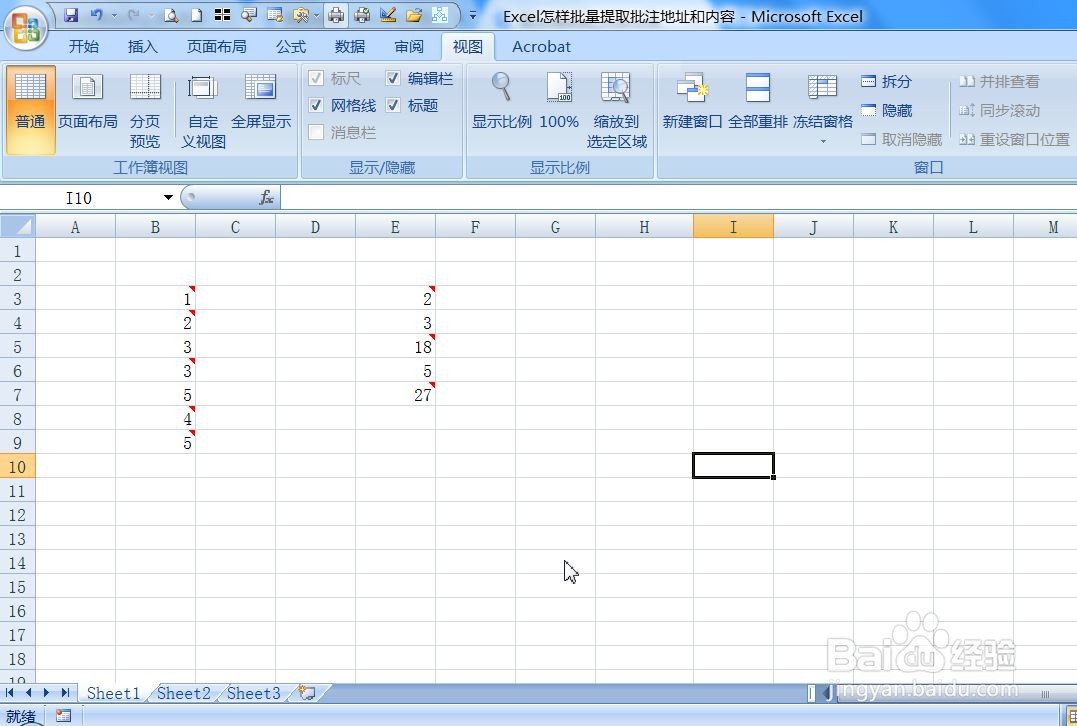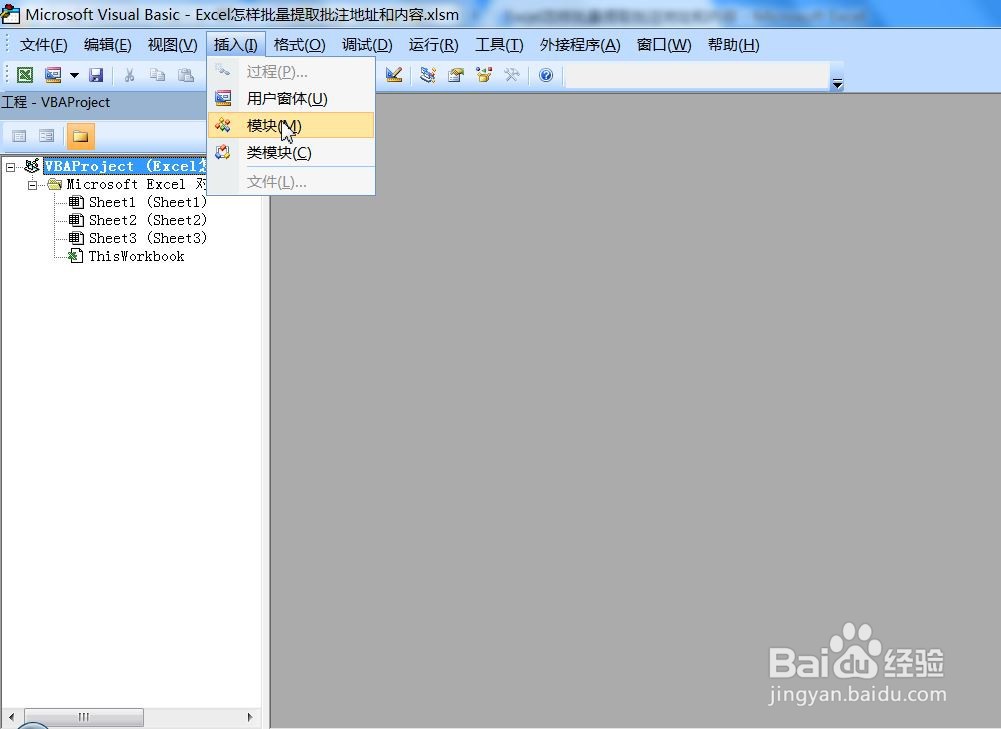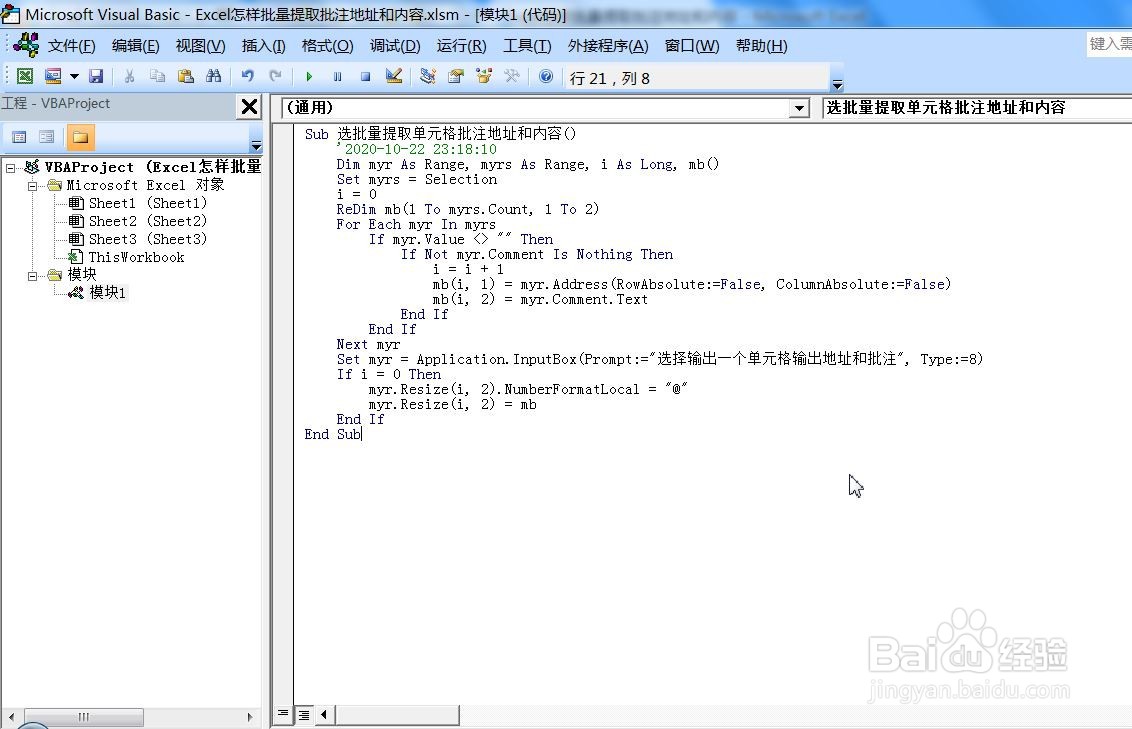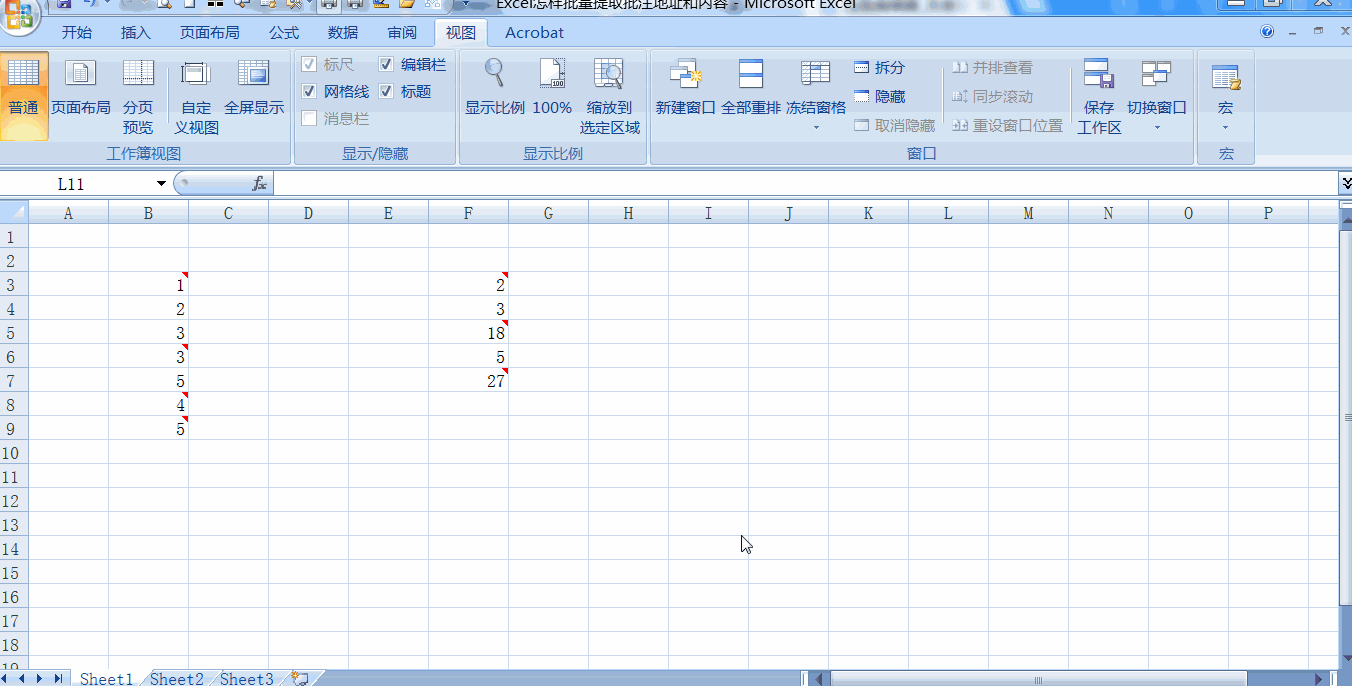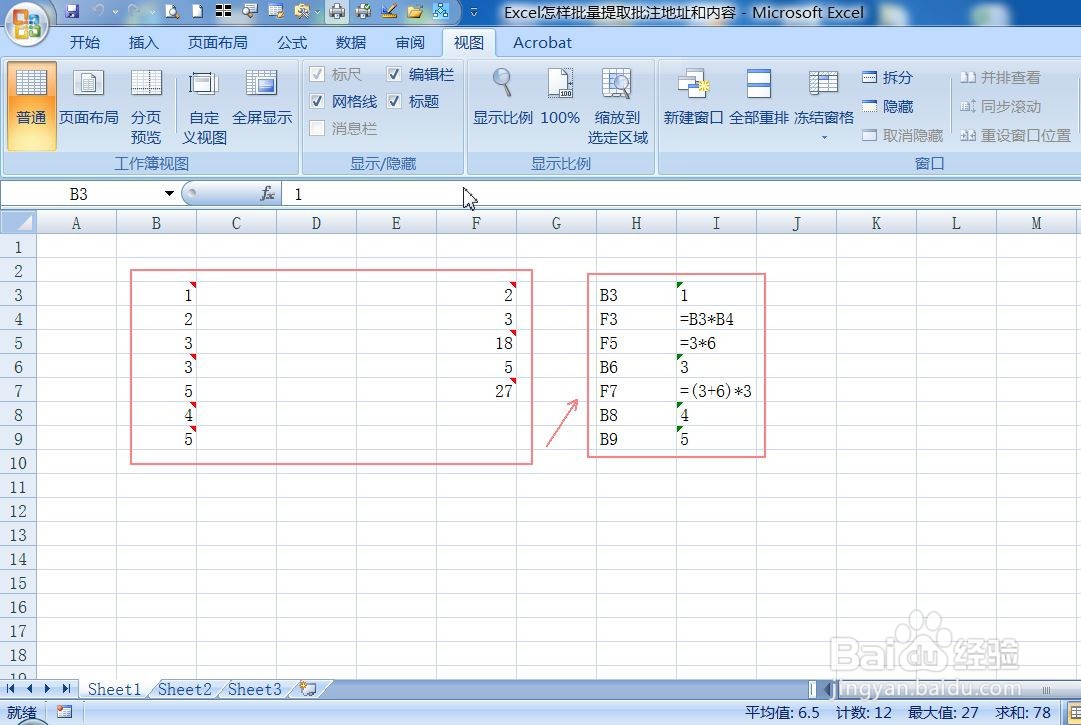Excel怎样批量提取批注地址和内容
1、首先打开Microsoft Office Excel 2007,新建文档并保存文件名《Excel怎样批量提取批注地址和内容 .xlsm》(演示文件,下面代码复制到能运行宏的工作簿都可以)如图。
2、然后按下快捷键ALT+F11打开VBE(宏)编辑界面,然后点菜单栏【插入】下拉中列表中点【模块(M)】如图。
3、然后插入了一个模块1,在代码框中复制如下代码:Sub 选提取单元格地址和批注(拘七呷憎) '2020-10-23 21:18:10 Dim myr As Range, myrs As Range, i As Long, mb() Set myrs = Selection i = 0 ReDim mb(1 To myrs.Count, 1 To 2) For Each myr In myrs If myr.Value <> "" Then If Not myr.Comment Is Nothing Then i = i + 1 mb(i, 1) = myr.Address(RowAbsolute:=False, ColumnAbsolute:=False) mb(i, 2) = myr.Comment.Text End If End If Next myr Set myr = Application.InputBox(Prompt:="选择一个单元格输出地址和批注", Type:=8) If i > 0 Then myr.Resize(i, 2).NumberFormatLocal = "@" myr.Resize(i, 2) = mb End IfEnd Sub
4、以上操作动态过程如下:
5、回到工作表窗口,首先选有批注单侍厚治越元格区域,然后运行【选提取单元格地址和批注】宏(菜单栏中点【视图】中下列表中【宏】列表【查看宏(V)】打开氆厝效耄宏对方框,选该宏名,执行),提示“选择一个单元格输出地址和批注”,选好后输出单元格地址和批注,运行过程如下图。
6、如果觉得这篇经验帮到了您,请点击下方的 “投票点赞" 或者“收藏”支持我!还有疑问的话可以点击下方的 “我有疑问”,谢谢啦!